HP LaserJet Pro MFP M227fdw Manuel d'utilisation
Page 155
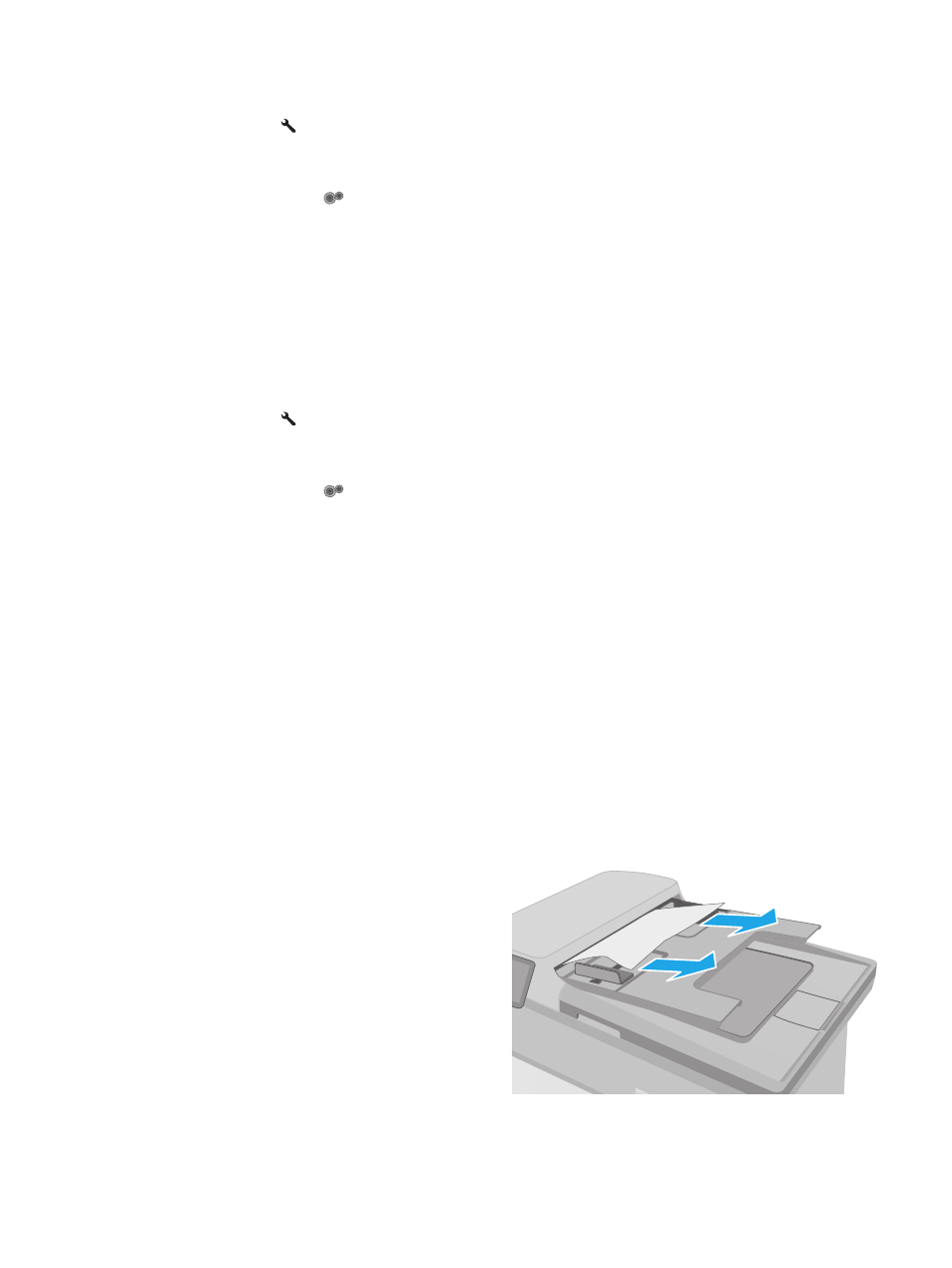
a.
Panneau de commande à 2 lignes : Sur le panneau de commande de l'imprimante, appuyez sur le
bouton .
Panneaux de commande à écran tactile : Sur l'écran d'accueil du panneau de commande de
l'imprimante, faites défiler jusqu'à ce que le menu
Configuration
s'affiche. Appuyez sur l'icône
Configuration pour ouvrir le menu correspondant.
b.
Ouvrez le menu
Service
.
c.
Sélectionnez l'option
Page de nettoyage
.
d.
Chargez du papier au format Lettre ou A4 lorsque vous y êtes invité.
Attendez la fin de l’opération. Ignorez la page qui s’imprime.
5.
Imprimez une page de configuration (pour tester l'imprimante).
a.
Panneau de commande à 2 lignes : Sur le panneau de commande de l'imprimante, appuyez sur le
bouton .
Panneaux de commande à écran tactile : Sur l'écran d'accueil du panneau de commande de
l'imprimante, faites défiler jusqu'à ce que le menu
Configuration
s'affiche. Appuyez sur l'icône
Configuration pour ouvrir le menu correspondant.
b.
Ouvrez le menu
Rapports
.
c.
Appuyez sur
Rapport de configuration
.
Si aucune de ces étapes ne permet de résoudre le problème, il est peut-être nécessaire de faire réparer
l'imprimante. Contactez l'assistance clientèle HP.
Elimination des bourrages dans le bac d'alimentation
Les informations suivantes décrivent comment éliminer les bourrages dans le bac d'alimentation. Lorsqu'un
bourrage se produit, le panneau de commande à 2 lignes affiche un message d'erreur et le panneau de
commande à écran tactile affiche une animation qui vous aide à le supprimer.
1.
Retirez tout papier présent dans le chargeur de
document.
2.
Retirez tout papier coincé visible dans le bac
d'alimentation. Retirez le papier coincé
délicatement des deux mains pour éviter de le
déchirer.
FRWW
Suppression de bourrages papier 143